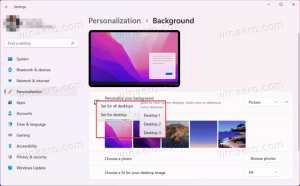Så här ändrar du region och hemplats i Windows 10
I vår tidigare artikel, Hur man laddar ner och installerar den nya Paint 3D-appen för Windows 10, nämnde vi ett knep som låter dig kringgå landsbegränsningen och komma åt en app i Windows Store som är regionbegränsad. Genom att ändra din region och hemplats kan det göras. Låt oss se hur.
Annons
Regionens (hem)platsen i Windows används av olika Windows-tjänster och tredjepartsappar för att ge dig landsspecifik information. Till exempel kan en nyhetsapp visa dig lokala nyheter, och en väderapp kan använda platsinformation för att ge dig den faktiska väderprognosen. Om du ändrar din plats, till exempel om du flyttar till eller besöker något annat land, kan du behöva konfigurera om din hemplats.
För detta kan du använda appen Inställningar eller den klassiska kontrollpanelen som fortfarande är tillgänglig i Windows 10 Creators Update Preview.
Ändra region och hemplats i Inställningar i Windows 10
-
Öppna Inställningar.

- Gå till Tid & språk -> Region & språk.


- Till höger hittar du rullgardinsmenyn "Land eller region". Där väljer du önskad plats. Det räcker för att konfigurera om Windows 10.

Det är en bra idé att logga ut och logga in på ditt konto igen för att tvinga alla applikationer att följa den nya platsen du anger.
Detsamma kan göras via den gamla goda kontrollpanelen.
Ändra region och hemplats med kontrollpanelen i Windows 10
- Öppna kontrollpanelen.
- Gå till Kontrollpanelen\Klocka, Språk och Region.

- Klicka på ikonen Region.

- I dialogrutan Region, gå till fliken Plats:


- Under "Hemplats" väljer du önskad plats från rullgardinsmenyn:

Återigen, jag föreslår att du loggar ut och loggar in på ditt Windows 10-konto. Det är allt.